Cuukiem3d.vn chia sẽ tin tức chuyên sâu về bài viết Cách cài đặt và Stream trên Facebook bằng XSplit chi tiết, đơn giản hy vọng bài viết dưới đây sẽ bổ ích đến với ban. Xin Cảm Ơn
XSplit Broadcaster là một trong những phần mềm hỗ trợ Live Streaming trực tuyến hay quay video màn hình rất hiệu quả và được rất nhiều bạn sử dụng, với các tính năng như sản xuất video, công cụ sáng tạo video, kỹ thuật sản xuất tiêu chuẩn như Chroma Key hay Dynamic Text, và các hiệu ứng thành phần 3D. Qua bài viết này mình sẽ hướng dẫn các gamer cách cài đặt và Stream trên Facebook bằng XSplit một cách đơn giản nhé.
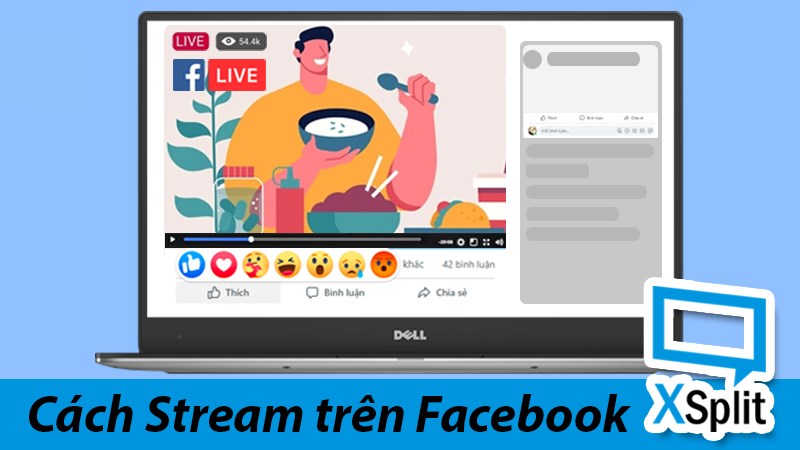
Cách cài đặt và Stream trên Facebook bằng XSplit
Bài viết được thực hiện trên laptop Lenovo chạy hệ điều hành Windows 10, game thủ có thể thực hiện thao tác tương tự trên các dòng máy tính, laptop chạy hệ điều hành Windows khác,
I. Cách cài đặt XSplit
1.Hướng dẫn nhanh
Truy cập trang chủ XSplit broadcaster > Sau đó nhấn download > Chọn thư mục lưu file cài đặt > Nhấn Save > Nhấn vào file cài đặt phía dưới góc trái màn hình > Nhấn next để tiếp tục.
Tiếp theo nhấn nhấn Browse chọn lại file lưu trữ > Chọn thư mục > Nhấn OK > Tiếp tục nhấn next > Chọn tiếp install > Nhấn finish là hoàn thành.
2. Hướng dẫn chi tiết
Bước 1: Đầu tiên game thủ truy cập https://www.xsplit.com/broadcaster, sau đó nhấn download.
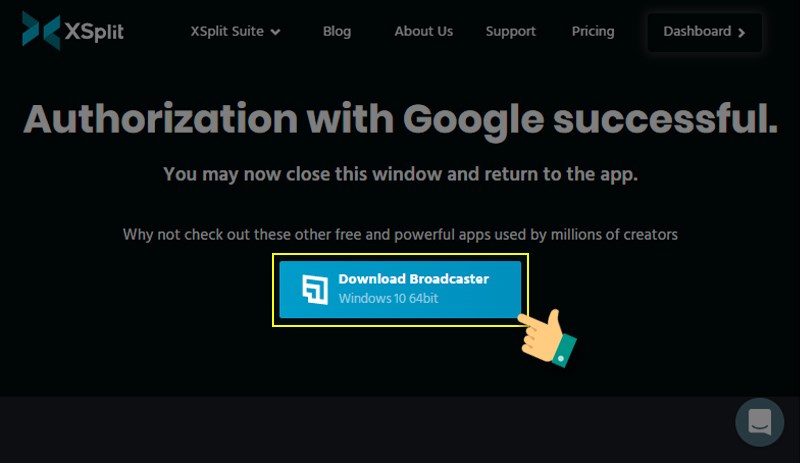
Nhấn download
Bước 2: Trong giao diện này game thủ chọn thư mục lưu trữ file và bên dưới game thủ nhấn save.
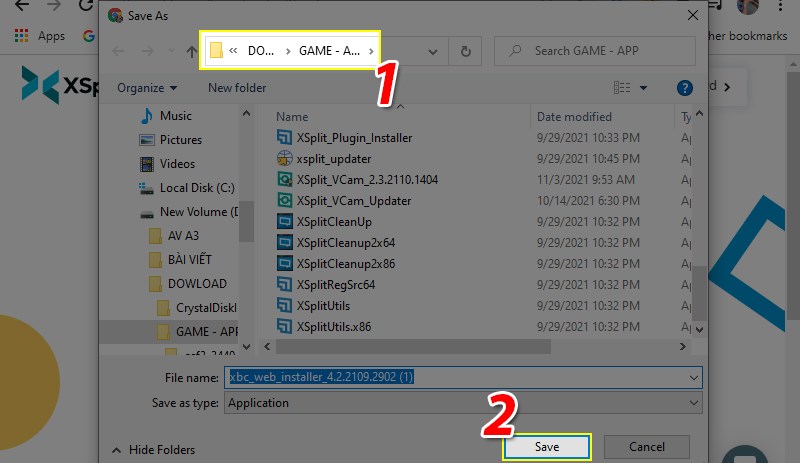
Chọn thư mục lưu file
Bước 3: Phía dưới góc trái màn hình game thủ nhấn vào file cài đặt.
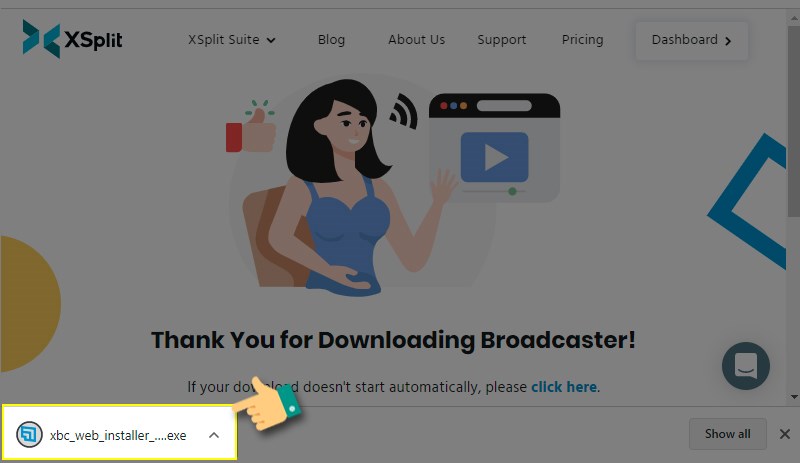
Nhấn vào thư mục
Bước 4: Với màn hình chào mừng này bên dưới game thủ nhấn next.
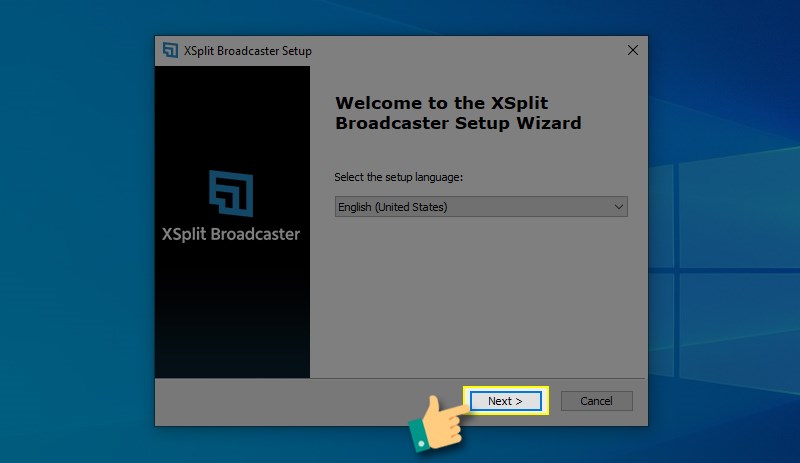
Nhấn next
Bước 5: Tại đây game thủ hãy đợi quá trình cài đặt file diễn ra.
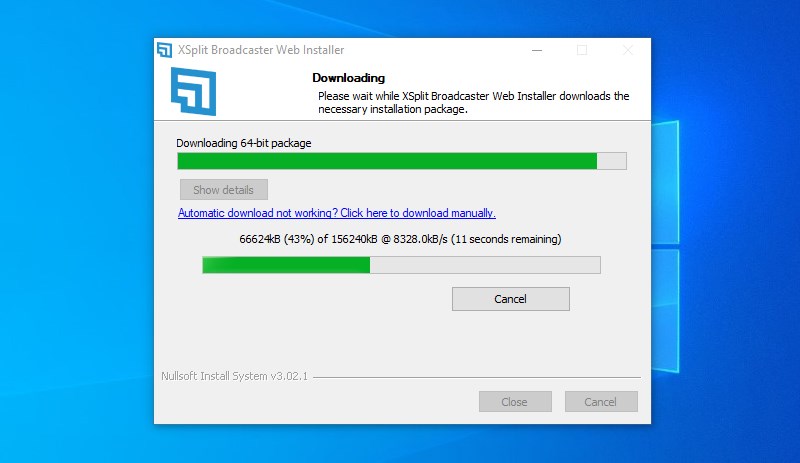
Quá trình cài đặt đang diễn ra
Bước 6: Tại đây bạn nhấn Browse để chọn lại thư mục lưu phần mềm.

Chọn lại thư mục lưu
Bước 7: Khi có thông báo mới hiện lên gamer chọn thư mục lưu trữ và nhấn ok.
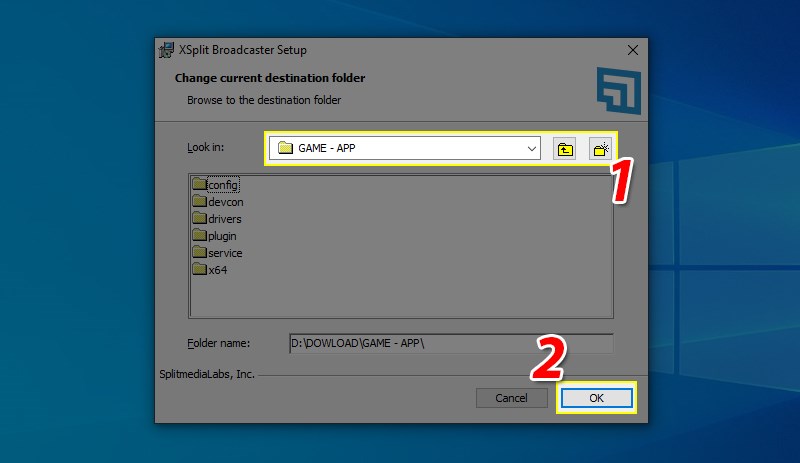
Chọn thư mục
Bước 8: Khi đã chọn xong file lưu trữ game thủ hãy nhấn next.
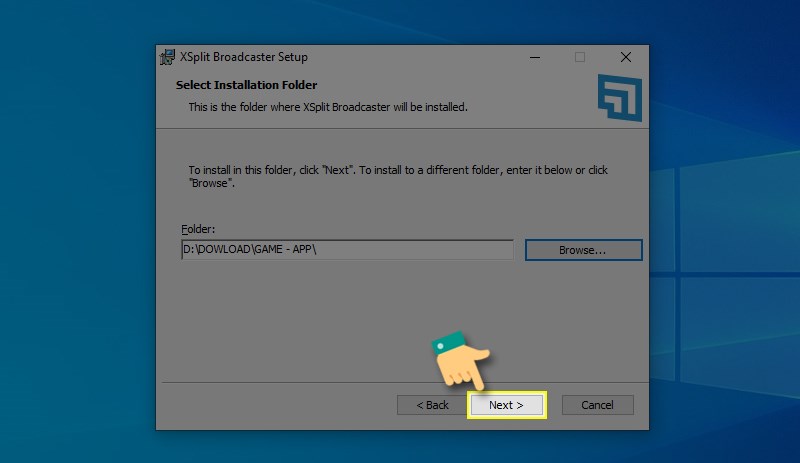
Nhấn next
Bước 9: Ở màn hình này game thủ nhấn next để tiếp tục quá trình cài đặt.
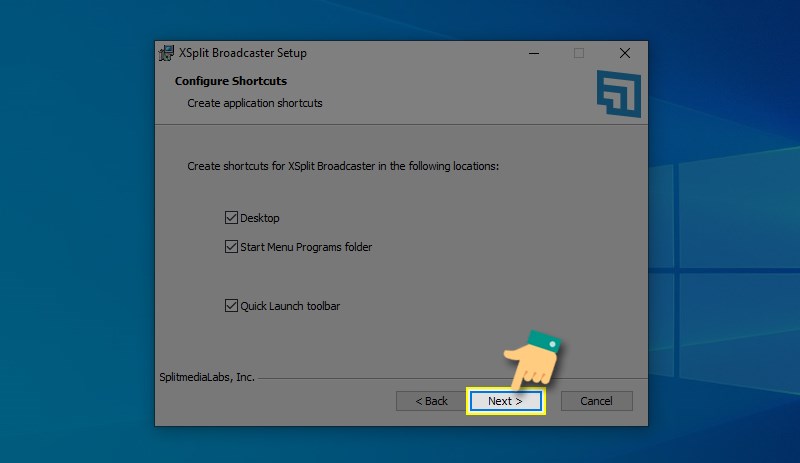
Hoàn thanh cài đặt
Bước 10: Trong thông báo như bên dưới bạn nhấn install.
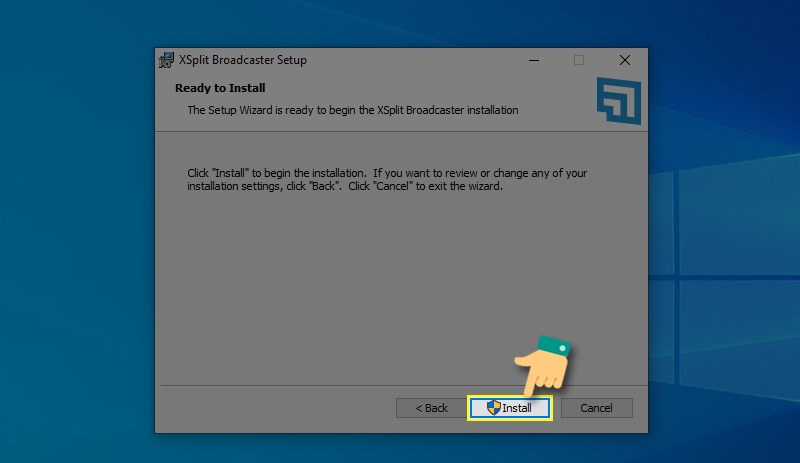
Nhấn install
Bước 11: Cuối cùng game thủ nhấn finish là hoàn thành quá trình cài đặt, để có thể live stream game thủ có thể tham khảo tiếp theo các bước bên dưới mình có hướng dẫn chi tiết để game thủ thực hiện nhé.
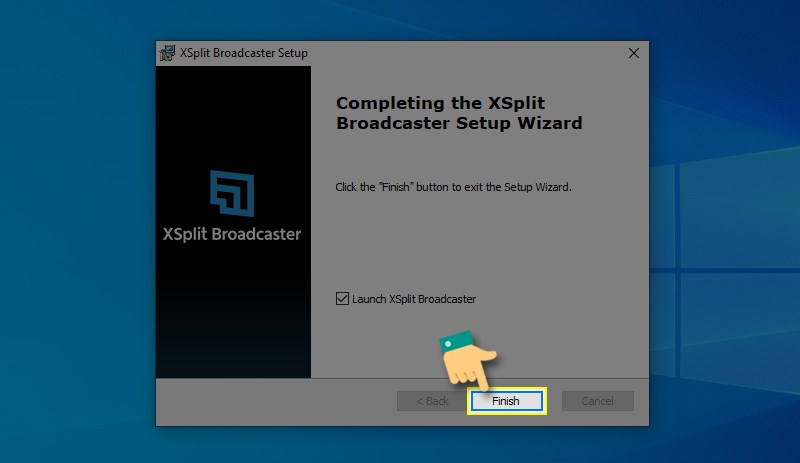
Hoàn thành cài đặt
II. Cách Stream trên Facebook bằng XSplit
1.Hướng dẫn nhanh
Mở phần mềm XSplit Broadcaster > Chọn Allow access > Nhấn Boradcast để tiến hành đăng nhập > Chọn mục set up a new output và chọn Facebook Live > Login with Facebook > Đăng nhập tài khoản Facebook và nhấn log in.
Tục dưới tên để vào tài khoản Facebook > Nhấn tiếp tục > Nhấn continue > Điền thông tin vào các mục và nhấn start broadcast là hoàn thành.
2. Hướng dẫn chi tiết
Bước 1: Tại giao diện desktop gamer nhấn vào icon ứng dụng XSplit Broadcaster.
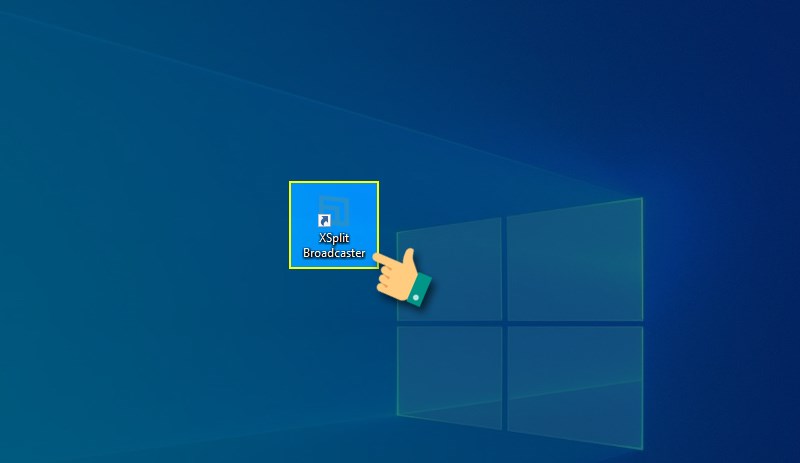
Nhấn vào icon ứng dụng
Bước 2: Tại đây game thủ nhấn Allow access để tiếp tục cài đặt.
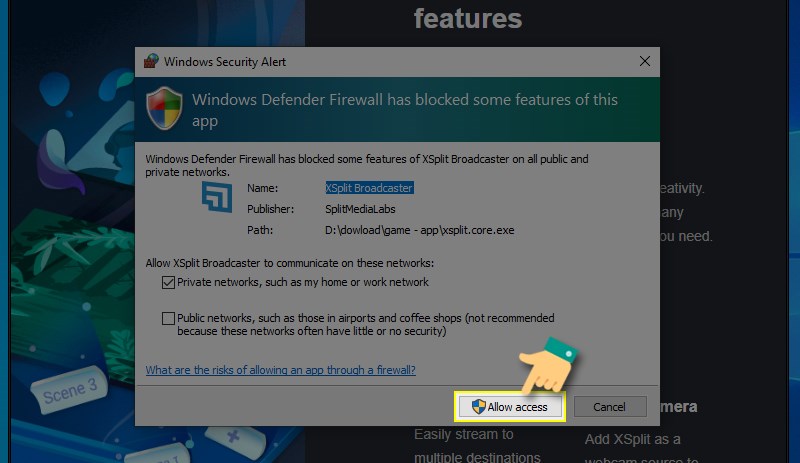
Chọn allow access
Bước 3: Khi vào được giao diện phần mềm XSplit Broadcaster phía trên góc trái màn hình gamer nhấn Boradcast để tiến hành đăng nhập.
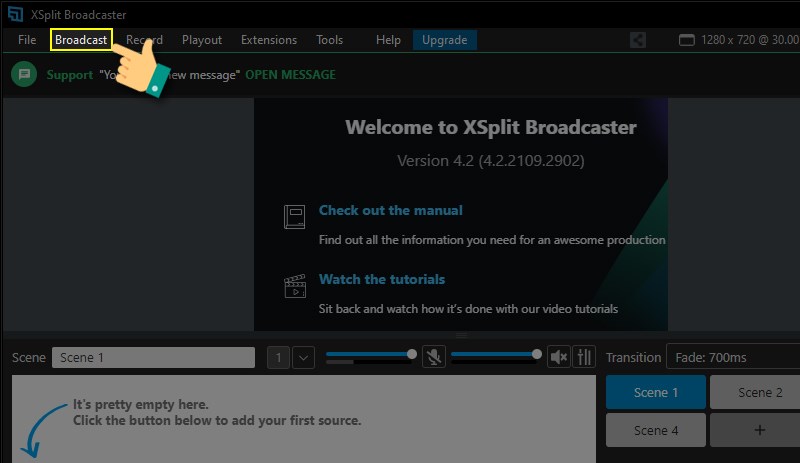
Nhấn vào broadcast
Bước 4: Tiếp tục gamer chọn mục set up a new output và chọn Facebook Live (Ngoài ra game thủ có thể chọn thêm mục Twitch, YouTube Live, YouNow).

Chọn ứng dụng live stream
Bước 5: Tiếp theo gamer chọn Login with Facebook để đăng nhập tài khoản.
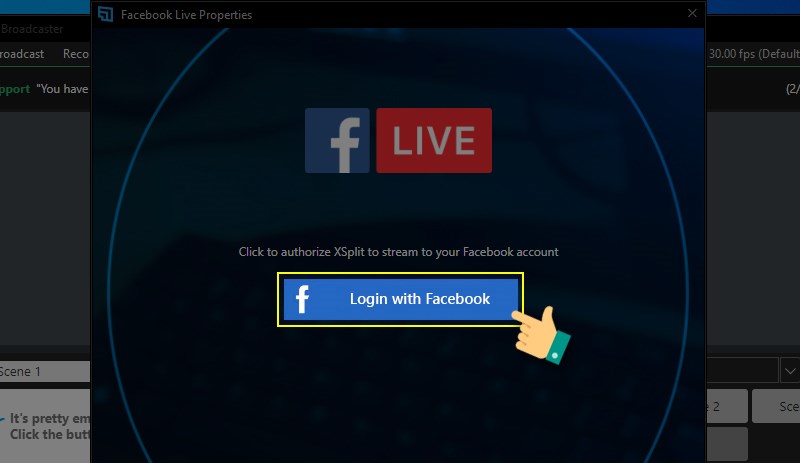
Chọn đăng nhập
Bước 6: Bên dưới game thủ hãy điền thông tin đăng nhập tài khoản Facebook và nhấn log in.
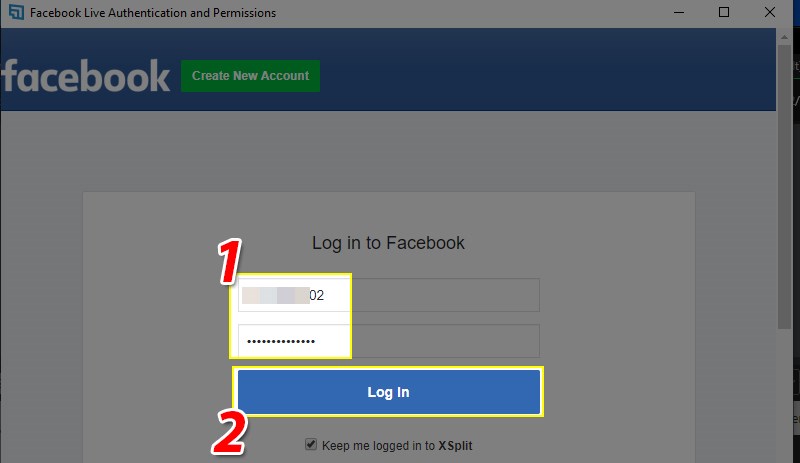
Điền thông tin tài khoản
Bước 7: Khi có thông báo mới game thủ nhấn tiếp tục dưới tên để vào tài khoản Facebook cá nhân.
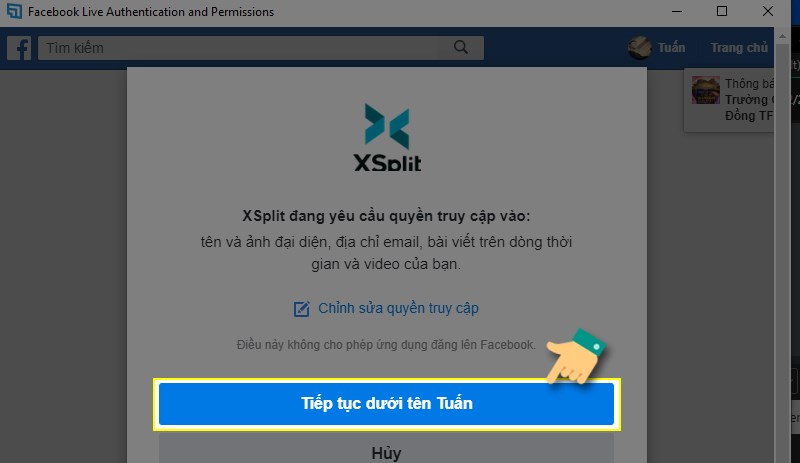
Tiếp tục đăng nhập
Bước 8: Tại đây gamer có thể tùy chọn live với hình thức công khai, gamer bè, chỉ mình tôi hoặc tùy chỉnh khác, sau đó nhấn ok.
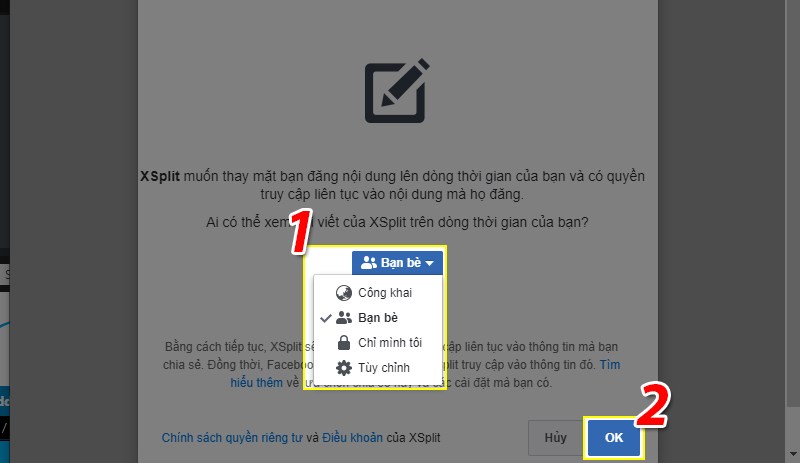
Chọn hình thức chia sẻ
Bước 9: Khi chuyển sang giao diện mới game thủ nhấn tiếp tục.
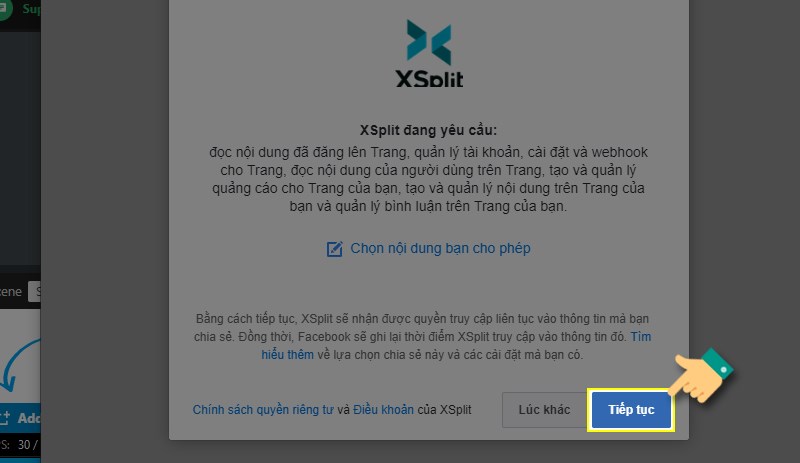
Tiếp tục
Bước 10: Ở giao diện này game thủ có thể kiểm tra lại thông tin live bên trên sau đó nhấn continue.
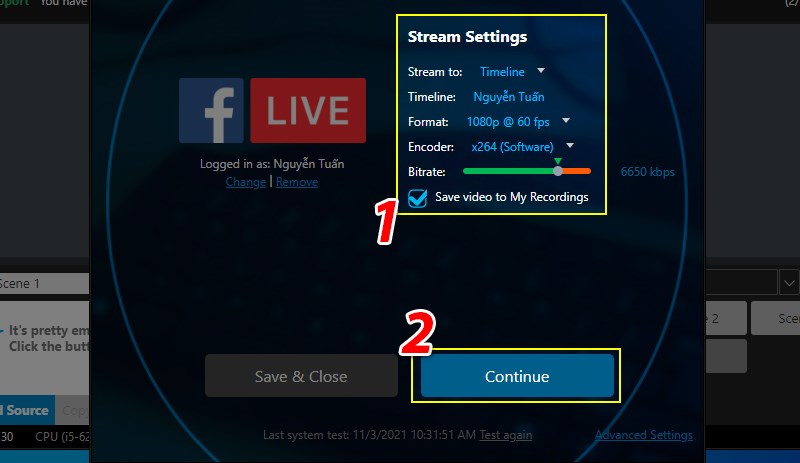
Tiếp tục cài
Bước 11: Tiếp theo ở màn hình này game thủ cần điền thông tin về title (Tiêu đề buổi live stream), description (Mo tả phần tream) hoặc các mục content tags, phim game hay privacy, sau đó nhấn start broadcast.
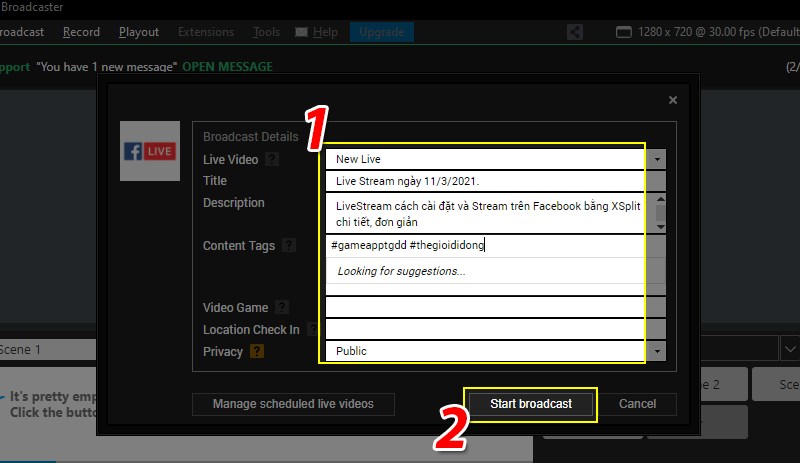
Điền thông tin live stream
Bước 12: Khi xuất hiện dòng chữ màu đó như hình bên dưới là người chơi thực hiện thành công.
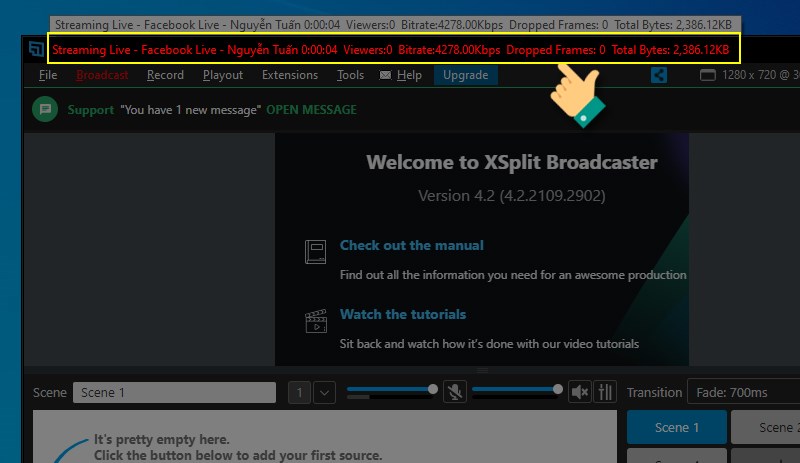
Thiết lập thành công
Bước 13: Để thêm video, hình ảnh, phần live stream của người chơi thì người chơi nhấn add source > Screen capture > Windows > Sau đó là chọn phần muốn thực hiện.
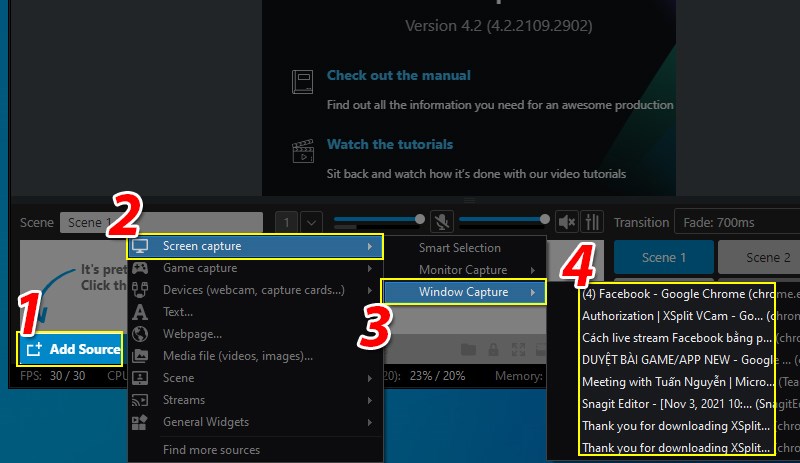
Chọn màn hình chia sẻ
Như vậy gamer đã thành công Stream trên Facebook bằng XSplit.
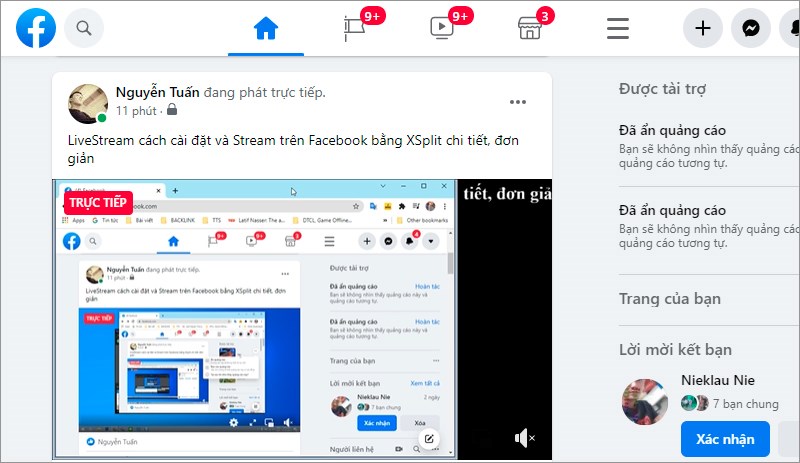
Live stream thành công
Bước 14: Cuối cùng để thoát live stream bạn nhấn tiếp vào broadcast sau đó nhấn vào mục bạn muốn kết thúc.
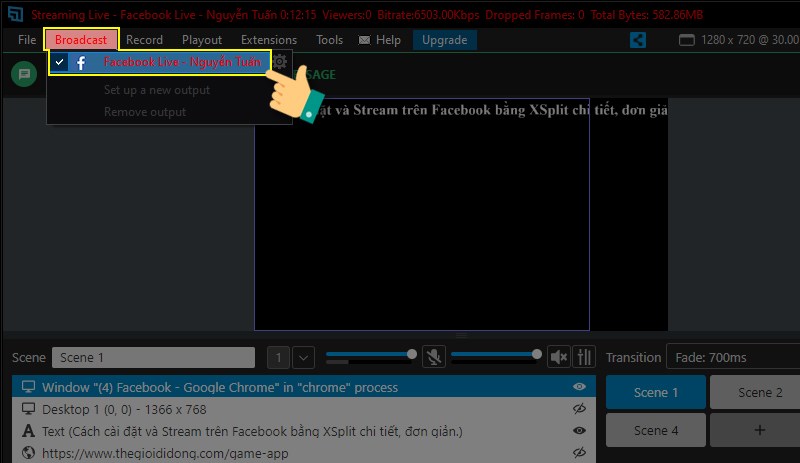
Thoát live stream
Xem thêm:
- Cách xóa thông báo trên Facebook
- Cách lấy mật khẩu Facebook bằng hình ảnh đơn giản nhất
- Cách cài đặt thanh lối tắt trên Facebook dễ dàng, nhanh chóng
- Verify là gì? Cần lưu ý gì khi xác thực Verify Facebook?
Qua bài viết mình đã thông tin đến bạn cách cài đặt và Stream trên Facebook bằng XSplit, hy vọng sẽ hữu ích với bạn. Nếu có thắc mắc về thao tác trong bài viết bạn có thể để lại bình luận bên dưới để mình hỗ trợ nhé. Chúc các bạn thành công!
Một số mẫu laptop đang kinh doanh tại Cuukiem3d.com:




